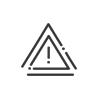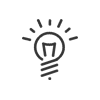Campos personalizables
Los campos libres y predefinidos le permiten definir las informaciones que desee que aparezcan en la ficha de los empleados (por ejemplo, el número de calzado,…) y podrán utilizarse como criterios de selección y consulta. Desde el menú Administración del personal > Parametrizar > Campos personalizables > Campos libres y predefinidos, puede crear campos de entrada libres para que aparezca información complementaria en las fichas de sus empleados. 1.Pulsar sobre 2.Reseñar una Descripción y una Abreviatura para este campo. Este será el nombre del campo que aparecerá en la ficha de los empleados. 3.Indicar una Descripción (no obligatorio). 4.Si la casilla Activo en el software no está marcada, el campo no aparece en la pantalla. 5.Activar las casillas correspondientes al/a los módulo(s) en el/los que aparecerá el campo. a.Visible en la ficha de empleado, seleccionar el Menú así como la Pestaña de la ficha de empleado en la que se mostrará el campo. b.Para la Gestión de accesos, marque simplemente la casilla de visibilidad. . De hecho, algunos empleados solo pueden aparecer en algunas aplicaciones; por ejemplo, un operario de mantenimiento que tiene acceso a sus edificios y del que no se calcula el tiempo de presencia. Debe seleccionar al menos una opción en la lista.
6.Indicar el Tipo de campo: a.Campo libre: Introducción libre en formato numérico o alfanumérico. b.Campo predefinido: Esta pestaña permite crear zonas de introducción asistida (selección entre opciones múltiples) con el fin de reseñar informaciones complementarias mediante un menú desplegable en las fichas de sus empleados. •En la parte derecha de la pantalla, pulse sobre •Validar mediante un clic sobre •Asociar este valor a una entidad o un clasificador pulsando sobre 7.Si el Contenido es historizado, el sistema pide al usuario introducir una fecha de inicio y una fecha final (no obligatorio). 8.Seguir las instrucciones para asociar este campo a una entidad. 9.Pulsar sobre Grabar para validar la creación. |
Se trata de campos que serán automáticamente cargados por el sistema para utilizarlos en la ficha del Empleado. Dependiendo de las opciones adquiridas, es posible que solo se le presente una pequeña cantidad de estos campos. La mayoría de estos campos pueden ser modificados. Para cada campo, puede añadir una Abreviatura. Para cambiar la abreviatura o la descripción de un valor, solo debe seleccionar el campo en la parte inferior de la pantalla, hacer doble clic en la tabla de arriba y aportar las modificaciones deseadas. De igual forma, puede añadir un valor mediante un clic sobre el botón
|
Kelio permite generar una matrícula única para un empleado según un formato definido e incrementando. Para este tipo de operación, debe activarse la opción de software Gestionar la unicidad de matrícula. Desde el menú Administración del personal > Parametrizar > Campos personalizables > Formatos de matrículas, se pueden crear formatos de matrículas que se usarán para asignar automáticamente una matrícula única al crear un empleado, por ejemplo. 1.Pulsar 2.Especificar una Descripción e indicar los Detalles (no obligatorio). 3.Un formato se puede asociar con un solo Código de matrícula (procedente de un campo del sistema). 4.Definir los Caracteres en prefijo, el Número de dígitos y los Caracteres en sufijo, si corresponde.
5.Una vista previa le ayuda a comprobar que el formato se ha parametrizado correctamente. 6.Si no sabe cuál es el próximo número que se debe asignar, puede pedirle a Kelio que lo calcule. El sistema busca el mayor valor ya asignado y lo incrementa. Esto resulta útil para inicializar un sistema o para retroceder en caso de que haya un hueco. 7.Seguir las instrucciones para asociar este campo a una entidad. 8.Pulsar sobre Grabar para validar la creación. El botón Generar está disponible al crear un empleado o desde la ficha del empleado en las pestañas Sumario y Vinculación de los módulos Administración del personal, Tiempos y actividades, Planificación o desde Espacio personal. |